pc端vpdn安装操作手册.docx
《pc端vpdn安装操作手册.docx》由会员分享,可在线阅读,更多相关《pc端vpdn安装操作手册.docx(18页珍藏版)》请在冰豆网上搜索。
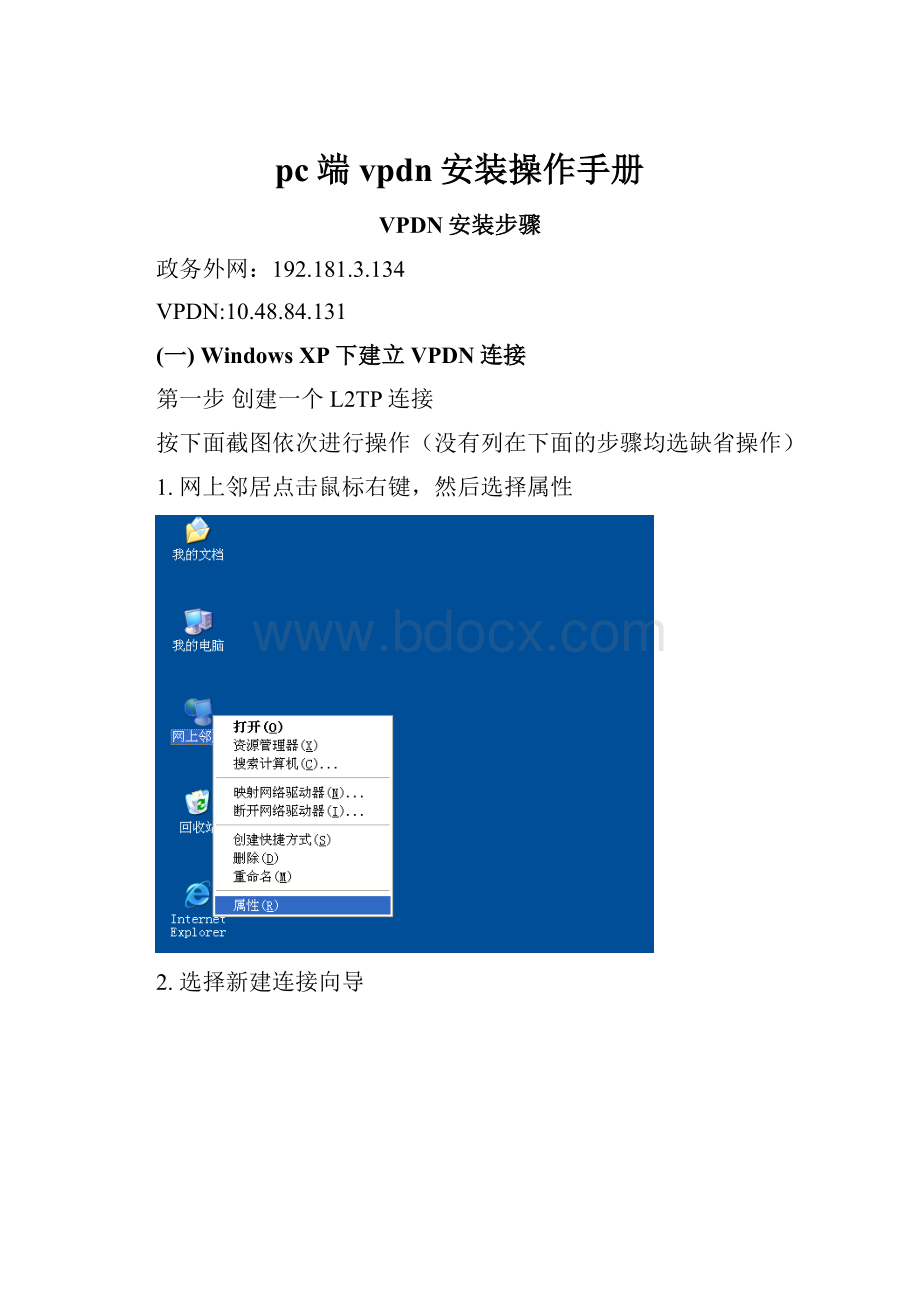
pc端vpdn安装操作手册
VPDN安装步骤
政务外网:
192.181.3.134
VPDN:
10.48.84.131
(一)WindowsXP下建立VPDN连接
第一步创建一个L2TP连接
按下面截图依次进行操作(没有列在下面的步骤均选缺省操作)
1.网上邻居点击鼠标右键,然后选择属性
2.选择新建连接向导
3.选择下一步
4.选择“连接到我的工作场所的网络”
5.选择“虚拟专用网络连接”
6.在连接名称中输入“联通”
7.选择不拨初始连接
8.在下图中输入LNS服务器的地址,输入“61.158.107.4”,然后点击下一步。
9.在“快捷方式”选择框中打勾,并确定
10.在下图中输入LNS认证用户名test和密码test,并点击“属性”按钮:
11.在下图中点击“安全”页,并选择高级,并点击设置:
12.在下图中选择“可选加密”及“不加密的密码(PAP)”框中打勾
13.确定后会出现以下窗口,选是
14.在下图中选择VPN类型为“L2TPIPSECVPN”:
15.至此,已完成配置,点击“确定”即可建立连接。
(二)Windows7下建立VPDN连接
第一步:
创建VPDN连接
1.打开“控制面板”
2.进入“网络与Internet”模块
3.选择“设置新的连接或网络”
4.选择连接选项“连接到工作区”
5.点击“下一步”,选择“使用我的Internet连接”
6.输入Internet地址和目标名称,选择“现在不连接,仅进行设置以便稍后连接”,点击“下一步”
注意:
Internet地址一栏输入“61.158.107.4”,在目标名称:
“L2TP”。
7.输入用户名test和密码test,点击“创建”
8.建立VPDN连接
第二步:
VPDN的设置
1.点击电脑窗口右下角的网络连接,右键选中“L2TP”VPN连接,选择“属性”进行VPDN设置
2.“安全”设置选项如下图,点击“确定”后完成VPDN连接的设置
第三步:
VPDN的使用
1.打开VPDN登录连接窗口,选择“连接”进行拨号连接
2.VPDN连接中,连接成功后,提示框自动关闭。
此时用户已打开与政务网的数据通道,不能访问互联网。
3.待系统使用完毕,需断开VPDN时,点击电脑窗口右下角的网络连接,右键选中“L2TP”VPN连接,选择“断开”。
则用户将断开与政务网的数据通道,恢复与互联网的连接
(三)报错问题
报789错误,解决如下:
修改注册表来实现:
1.单击“开始”,单击“运行”,键入“regedit”,然后单击“确定”。
2.找到下面的注册表子项,然后单击它:
HKEY_LOCAL_MACHINE\System\CurrentControlSet\Services\Rasman\Parameters
3.在“编辑”菜单上,单击“新建”->“DWORD值”。
4.在“名称”框中,键入“ProhibitIpSec”。
5.在“数值数据”框中,键入“1”,然后单击“确定”。
6.退出注册表编辑器,然后重新启动计算机。